Correction L'application n'a pas pu démarrer car la configuration côte à côte est incorrecte
Publié: 2017-07-18
Correction L'application n'a pas pu démarrer car la configuration côte à côte est incorrecte : si vous essayez d'exécuter des programmes ou des utilitaires Windows 10, le message d'erreur suivant peut apparaître "L'application n'a pas pu démarrer car la configuration côte à côte est incorrecte veuillez consulter le journal des événements de l'application ou utiliser l'outil de ligne de commande sxstrace.exe pour plus de détails. Le problème est dû à un conflit entre les bibliothèques d'exécution C++ avec l'application et l'application est incapable de charger les fichiers C++ requis pour son exécution. Ces bibliothèques font partie de la version Visual Studio 2008 et les numéros de version commencent par 9.0.

Il est possible que vous rencontriez une autre erreur avant de recevoir le message d'erreur concernant la configuration côte à côte qui indique «Cette association de fichiers n'a pas de programme associé pour effectuer cette action. Créez une association dans le panneau de configuration Définir l'association. La plupart du temps, ces erreurs sont causées par des bibliothèques d'exécution C++ ou C incompatibles, corrompues ou obsolètes, mais parfois vous pouvez également rencontrer cette erreur en raison de fichiers système corrompus. Dans tous les cas, voyons comment résoudre réellement cette erreur avec le guide de dépannage ci-dessous.
Contenu
- Correction L'application n'a pas pu démarrer car la configuration côte à côte est incorrecte
- Méthode 1 : Découvrez quelle bibliothèque d'exécution Visual C++ est manquante
- Méthode 2 : Installer Microsoft Visual C++ Redistributable
- Méthode 3 : Exécuter l'analyse SFC
- Méthode 4 : Exécutez l'assistant de dépannage Microsoft
- Méthode 5 : Essayez la restauration du système
- Méthode 6 : Mettre à jour le framework .NET
- Méthode 7 : désinstaller Windows Live Essentials
- Méthode 8 : Réparer l'installation de Windows 10
Correction L'application n'a pas pu démarrer car la configuration côte à côte est incorrecte
Assurez-vous de créer un point de restauration au cas où quelque chose tournerait mal.
Méthode 1 : Découvrez quelle bibliothèque d'exécution Visual C++ est manquante
1. Appuyez sur la touche Windows + X puis sélectionnez Invite de commandes (Admin).

2. Tapez la commande suivante dans cmd pour démarrer le mode trace et appuyez sur Entrée :
SxsTrace Trace - fichier journal : SxsTrace.etl
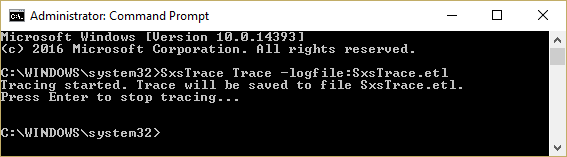
3. Maintenant, ne fermez pas la cmd, ouvrez simplement l'application qui donne l'erreur de configuration côte à côte et cliquez sur OK pour fermer la boîte de dialogue d'erreur.
4. Revenez à la cmd et appuyez sur Entrée, ce qui arrêtera le mode de suivi.
5. Maintenant, afin de convertir le fichier de trace vidé en une forme lisible par l'homme, nous devrons analyser ce fichier à l'aide de l'outil sxstrace et pour cela, entrez cette commande dans cmd :
sxstrace Parse -logfile:SxSTrace.etl -outfile:SxSTrace.txt
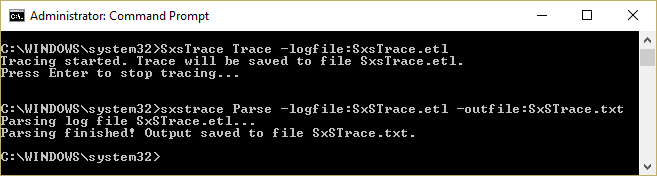
6. Le fichier sera analysé et sera enregistré dans le répertoire C:\Windows\system32\ . Appuyez sur la touche Windows + R puis tapez ce qui suit et appuyez sur Entrée :
%windir%\system32\SxSTrace.txt
7. Cela ouvrira le fichier SxSTrace.txt qui contiendra toutes les informations sur l'erreur.
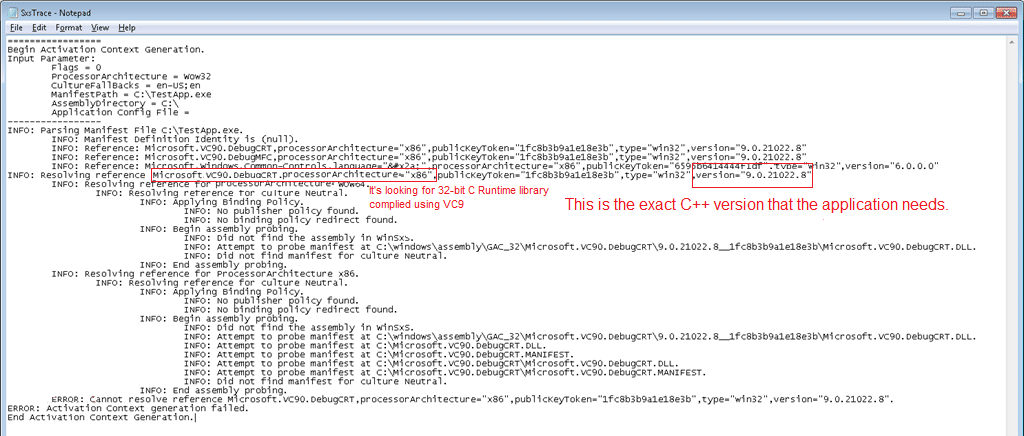
8. Découvrez la bibliothèque d'exécution C++ requise et installez cette version particulière à partir de la méthode ci-dessous.
Méthode 2 : Installer Microsoft Visual C++ Redistributable
Il manque à votre ordinateur les composants d'exécution C++ corrects et l'installation du package redistribuable Visual C++ semble corriger L'application n'a pas pu démarrer car la configuration côte à côte est une erreur incorrecte. Installez toutes les mises à jour ci-dessous une par une correspondant à votre système (32 bits ou 64 bits).
Remarque : assurez-vous simplement de désinstaller d'abord l'un des packages redistribuables répertoriés ci-dessous sur votre PC, puis de les réinstaller à nouveau à partir du lien ci-dessous.

a) Package redistribuable Microsoft Visual C++ 2008 SP1 (x86)
b) Package redistribuable Microsoft Visual C++ 2008 SP1 pour (x64)
c) Package redistribuable Microsoft Visual C++ 2010 (x86)
d) Package redistribuable Microsoft Visual C++ 2010 (x64)
e) Packages redistribuables Microsoft Visual C++ 2013 (pour x86 et x64)
f) Visual C++ redistribuable 2015 Redistribution Update 3
Méthode 3 : Exécuter l'analyse SFC
1. Appuyez sur la touche Windows + X puis cliquez sur Invite de commandes (Admin).

2. Tapez maintenant ce qui suit dans le cmd et appuyez sur Entrée :
Sfc /scannow sfc /scannow /offbootdir=c:\ /offwindir=c:\windows (Si ci-dessus échoue)

3. Si SFC affiche le message d'erreur "La protection des ressources Windows n'a pas pu démarrer le service de réparation", exécutez les commandes DISM suivantes :
DISM.exe /Online /Cleanup-image /Scanhealth
DISM.exe /Online /Cleanup-image /Restorehealth

4. Redémarrez votre PC pour enregistrer les modifications.
Méthode 4 : Exécutez l'assistant de dépannage Microsoft
Si aucune des méthodes ci-dessus ne semble fonctionner pour vous, vous devez exécuter l'assistant de dépannage Microsoft qui tentera de résoudre le problème pour vous. Allez simplement sur ce lien et téléchargez le fichier nommé "CSSEmerg67758".
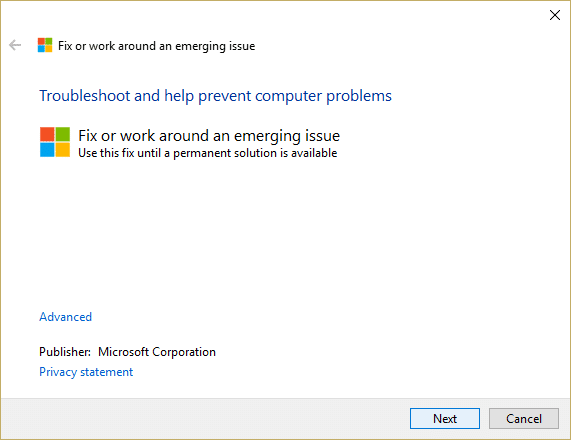
Méthode 5 : Essayez la restauration du système
1. Appuyez sur la touche Windows + R et tapez " sysdm.cpl " puis appuyez sur Entrée.
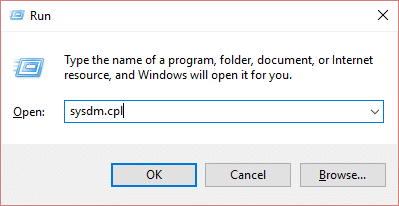
2. Sélectionnez l'onglet Protection du système et choisissez Restauration du système.
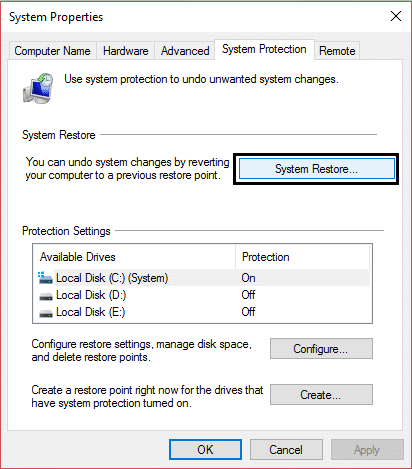
3. Cliquez sur Suivant et choisissez le point de restauration système souhaité.
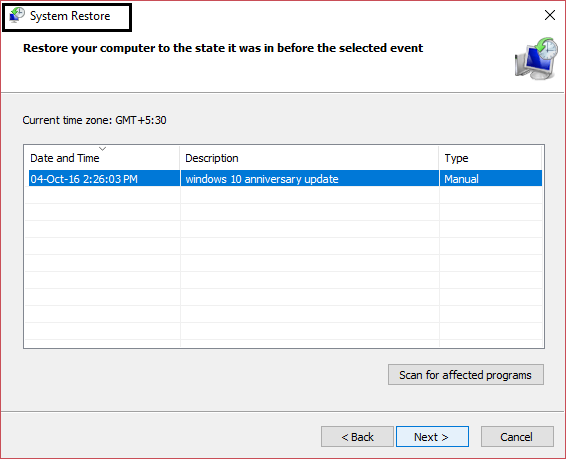
4. Suivez les instructions à l'écran pour terminer la restauration du système.
5. Après le redémarrage, vous pourrez peut-être corriger L'application n'a pas pu démarrer car la configuration côte à côte est une erreur incorrecte.
Si la restauration du système échoue, démarrez votre Windows en mode sans échec, puis essayez à nouveau d'exécuter la restauration du système.
Méthode 6 : Mettre à jour le framework .NET
Mettez à jour votre framework .NET à partir d'ici. Si cela ne résout pas le problème, vous pouvez mettre à jour vers la dernière version 4.6.2 de Microsoft .NET Framework.
Méthode 7 : désinstaller Windows Live Essentials
Parfois, Windows Live Essentials semble entrer en conflit avec les services Windows et, par conséquent, la désinstallation de Windows Live Essentials à partir des programmes et fonctionnalités semble être résolue. L'application n'a pas pu démarrer car la configuration côte à côte est une erreur incorrecte. Si vous ne souhaitez pas désinstaller Windows Essentials, essayez de le réparer à partir du menu du programme.
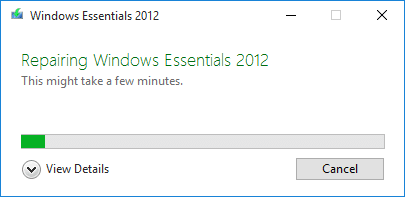
Méthode 8 : Réparer l'installation de Windows 10
Cette méthode est le dernier recours car si rien ne fonctionne, cette méthode réparera sûrement tous les problèmes de votre PC. L'installation de réparation utilise simplement une mise à niveau sur place pour réparer les problèmes du système sans supprimer les données utilisateur présentes sur le système. Alors suivez cet article pour voir comment réparer facilement l'installation de Windows 10.
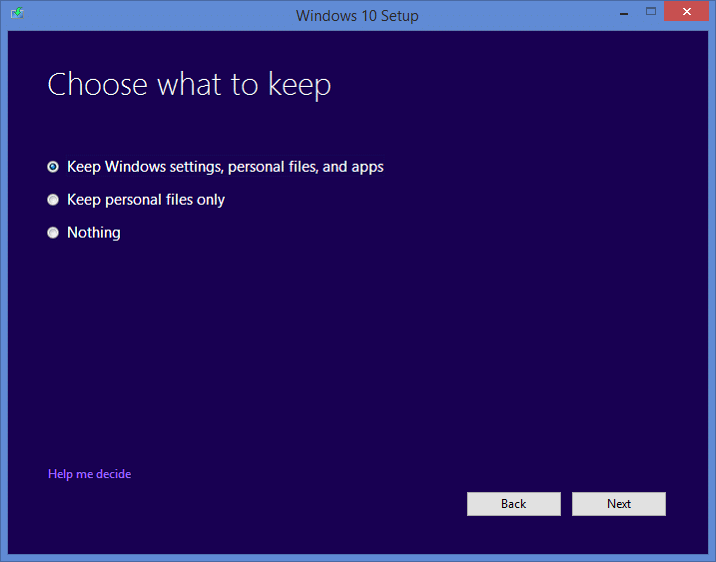
Recommandé pour vous:
- Fix Host Process for Windows Services a cessé de fonctionner
- Correction de l'erreur Le service Planificateur de tâches n'est pas disponible
- Comment réparer Windows 10 ne s'arrêtera pas complètement
- Correction des raccourcis clavier Windows ne fonctionnant pas
Voilà, vous avez réussi à corriger l'application n'a pas pu démarrer car la configuration côte à côte est une erreur incorrecte , mais si vous avez encore des questions concernant ce guide, n'hésitez pas à les poser dans la section des commentaires.
